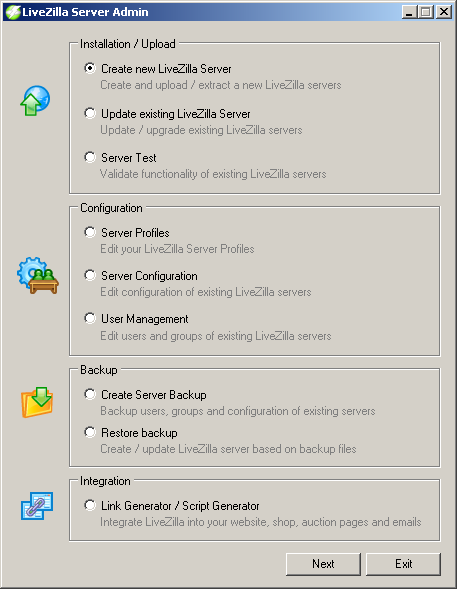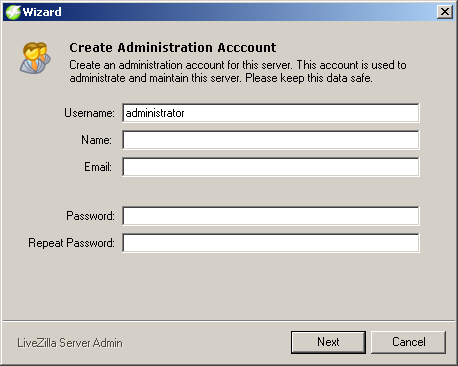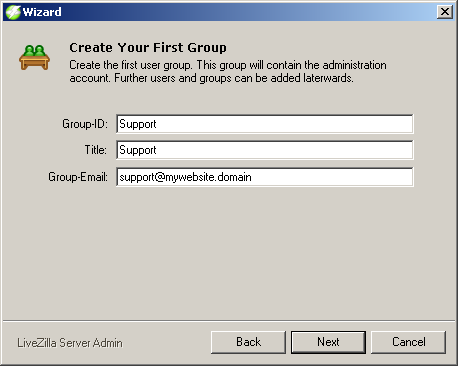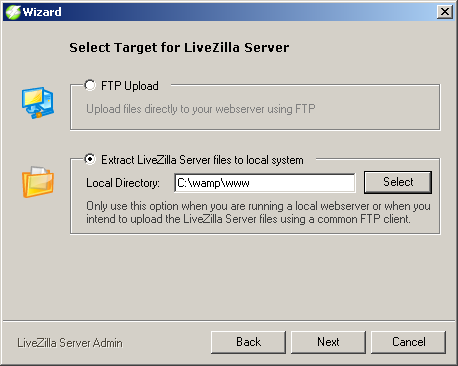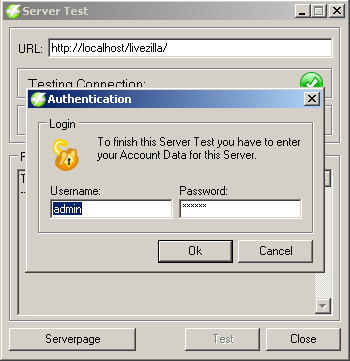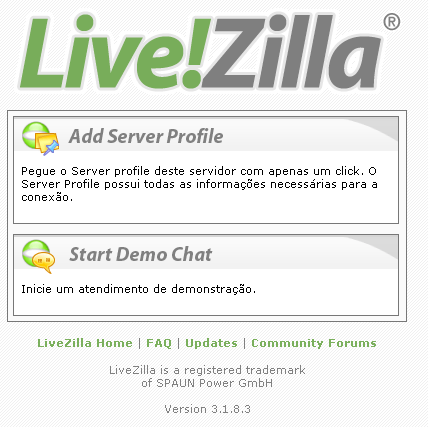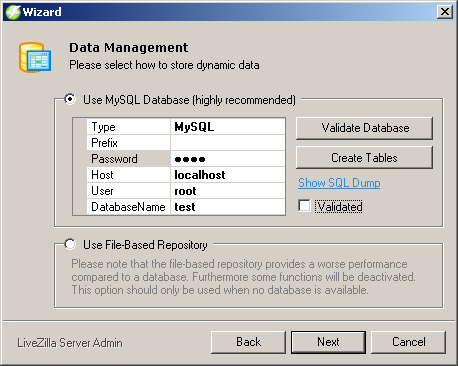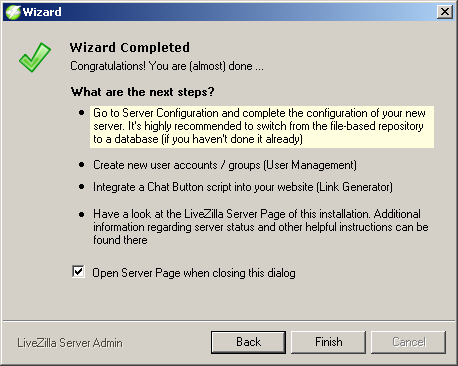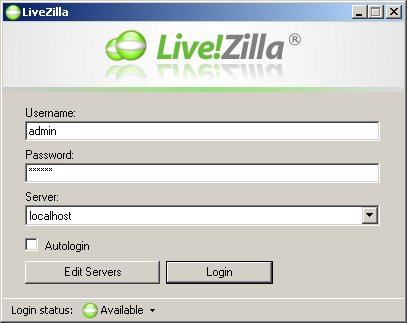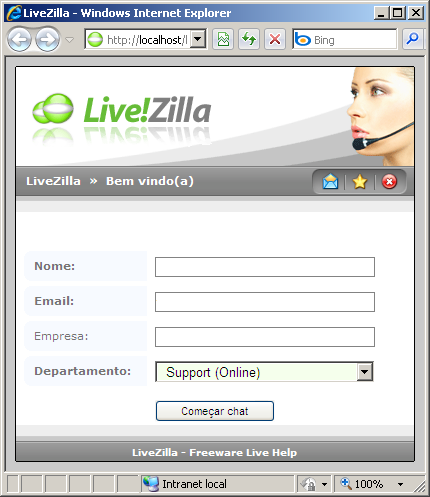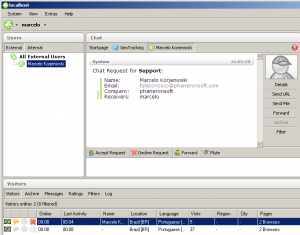Assim como hoje não é mais necessário você desenvolver um Blog por causa do WordPress acredito que criar um Chat de suporte para seu site também esta deixando de ser graças ao LiveZilla.
Neste tutorial vou mostrar como instalar o LiveZilla usando MySQL, PHP e WinXP.
O processo é rápido é vai deixar seu chefe e cliente contentes.
O primeiro passo é baixar o LiveZilla aqui: http://livehelp.livezilla.net/downloads
Tenha o MySql e PHP instalado recomendo usar o Wamp para efetuar o teste (http://www.wampserver.com/en/).
Para instalar não tem segredo é next, next finish.
Depois de instalar ele vai criar dois atalhos na área de trabalho o LiveZilla Client e o LiveZilla Server Admin.
Vamos abrir o LiveZilla Server Admin para configurar nosso Chat.
Selecione “Create new LiveZilla Server” e clique no botão Next.
Vai surgir uma tela para você criar uma conta Admin no sistema.
Preencha os campos como no exemplo e clique no botão Next.
Na próxima tela mostra um formulário para criar o primeiro grupo de suporte para o Chat. Depois é possível criar mais grupos de suporte.
Preencha os campos como no exemplo e clique no botão Next.
Agora chegou a hora de gerar os arquivo PHP do Chat.
Você tem a opção de enviar via FTP ou extrair localmente.
Eu no exemplo uso o Wamp então enviei direto para meu dir www/livezilla.
Escolha sua opção e clique em Next.
Apos enviar o arquivo surge a tela para testar a instalação do LiveZilla.
Basta informar o nome da conexão com o server e sua URL.
Clique no botão Server Test se estiver ok
Agora clique no botão test e digite o nome de usuário e senha que foi criado para o Admin e clique no botão Ok para iniciar o teste.
Se o teste ocorreu com sucesso clique no botão Serverpage e você verá esta pagina.
Feche a janela de Test e clique em Next para configurar o MySQL.
Preencha os campos como no exemplo e clique no botão Create Tables.
Caso tenha algum ao criar as tabelas clique no link Show SQL Dump e execute direto no seu BD.
Se a conexão estiver correta clique em Next e para finalizar a configuração.
Agora vamos clicar no atalho LiveZilla Client para iniciar o atendimento do Chat.
Entre com o nome de usuário e senha criados para o Admin e seu Chat já esta funcionando.
Abra o navegador e digite a URL do ser LiveZilla no meu caso http://localhost/livezilla/
Clique no link Start Demo Chat.
Preencha os campos como no exemplo e clique em iniciar Chat.
Agora no LiveZilla Client vai surgir uma solicitação para iniciar o Chat.
Clique em Accept Request e iniciar.
A instalação esta feita agora basta explorar o LiveZilla pois existem muitas opções para facilitar o trabalho do pessoal do suporte.
[ Recursos ]
O LiveZilla
é um ótimo software para suporte e atendimento via Chat que você pode colocar no seu site hospedado na Zooming. O LiveZilla é um software gratuito, e segundo as informações dos autores, ele permanecerá sempre gratuito. Testamos o LiveZilla e verificamos que ele é realmente um produto de alto nível, comparável ou até melhor do que vários produtos comerciais existentes. O LiveZilla tem diversas funções interessantes que vamos descrever abaixo.
Atendimento Online via Chat
A principal função do LiveZilla é o atendimento online via Chat. Com o LiveZilla você poderá responder a chamados de suporte ou interagir com os visitantes do seu site em tempo real. O Chat poderá ser iniciado pelo visitante, ao clicar em um link ou um banner que inicia o Chat, ou poderá ser iniciado por você. Neste último caso o visitante verá uma janela em sua página, perguntando se ele necessita auxílio e se deseja iniciar um Chat com você
Janela de Chat
Você poderá personalizar a janela de Chat do LiveZilla, trocando a imagem padrão do banner pelo seu logotipo. O visitante do seu site terá várias opções na janela de Chat, como usar Emoticons, enviar arquivos, imprimir o Chat, dar nota ao atendimento e adicionar aos favoritos
Acompanhe os Visitantes do Seu Site Online
No software LiveZilla Client, que ficará instalado no seu computador, você poderá acompanhar todos os visitantes ativos do seu site. O LiveZilla Client mostra uma lista com os visitantes ativos, informando quanto tempo eles estão online no seu site, quantas páginas já visitaram, qual é a página atual que estão visitando, qual as palavras-chave usaram em sites de busca para chegarem ao seu site, e até qual o país, estado e cidade onde estão (se você habilitar o módulo Geo Tracking do LiveZilla). A partir da lista de visitantes ativos você poderá convidar um visitante a conversar com você.
Geo Tracking
O LiveZilla pode mostrar informações geográficas sobre a posição onde estão os visitantes do seu site. Isto é feito com o uso de uma base de dados da empresa GeoBytes, que associa o número do endereço IP do visitante à localização geográfica. Você também não precisará pagar nada para usar esta função, porém ela não é habilitada por padrão. Você deverá configurar o LiveZilla para que esta função fique ativa.
Mapa de Visitantes
Com a função Geo Tracking habilitada, o LiveZilla Client mostrará um mapa do Google Maps apontando a localização dos visitantes em tempo real. Este mapa poderá ser redimensionado, movimentado, e poderá ser alternado entre mapa físico, de satélite ou hibrido
Acompanhar a Navegação
Outra função interessante do LiveZilla é que ele permite acompanhar a navegação dos visitantes. Você poderá escolher um visitante e acompanhar visualmente as páginas que ele está visitando. Você verá no seu computador a mesma página que o visitante está vendo, e quando ele mudar de página, a página irá mudar no seu computador também.
Mensagens e Alertas
Através do LiveZilla Client você poderá também enviar mensagens ou alertas aos visitantes do seu site. O visitante receberá a mensagem em uma pequena janela que aparecerá na página do seu site que ele estiver visitando.
Enviar um Endereço ou arquivo
Outra função interessante do LiveZilla é que você poderá redirecionar o navegador do visitante para um endereço que você enviar. Isso será util no caso de um atendimento onde o visitante não estiver encontrando determinada página. Você poderá enviar o endereço da página, que será aberta automaticamente pelo LiveZilla no navegador do visitante.
Respostas Prontas e Arquivos
Você poderá organizar diversas categorias de respostas prontas e arquivos que você poderá enviar aos visitantes do seu site durante os Chats. Esta função é muito importante, pois você economizará muito tempo para responder perguntas comuns, pois as respostas já estarão prontas.
Saiba Mais Sobre o LiveZilla
Para saber mais sobre o LiveZilla visite o site http://livehelp.livezilla.net/. Neste site você encontrará algumas vídeo-aulas (em inglês) sobre o LiveZilla, além de imagens extras que poderão ser usadas como banners no seu site para a ativação do Chat.